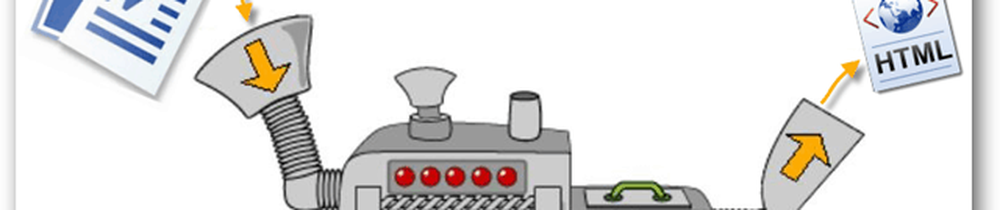Cum se convertesc fișierele imagine JPEG și PNG la PDF în Windows 10
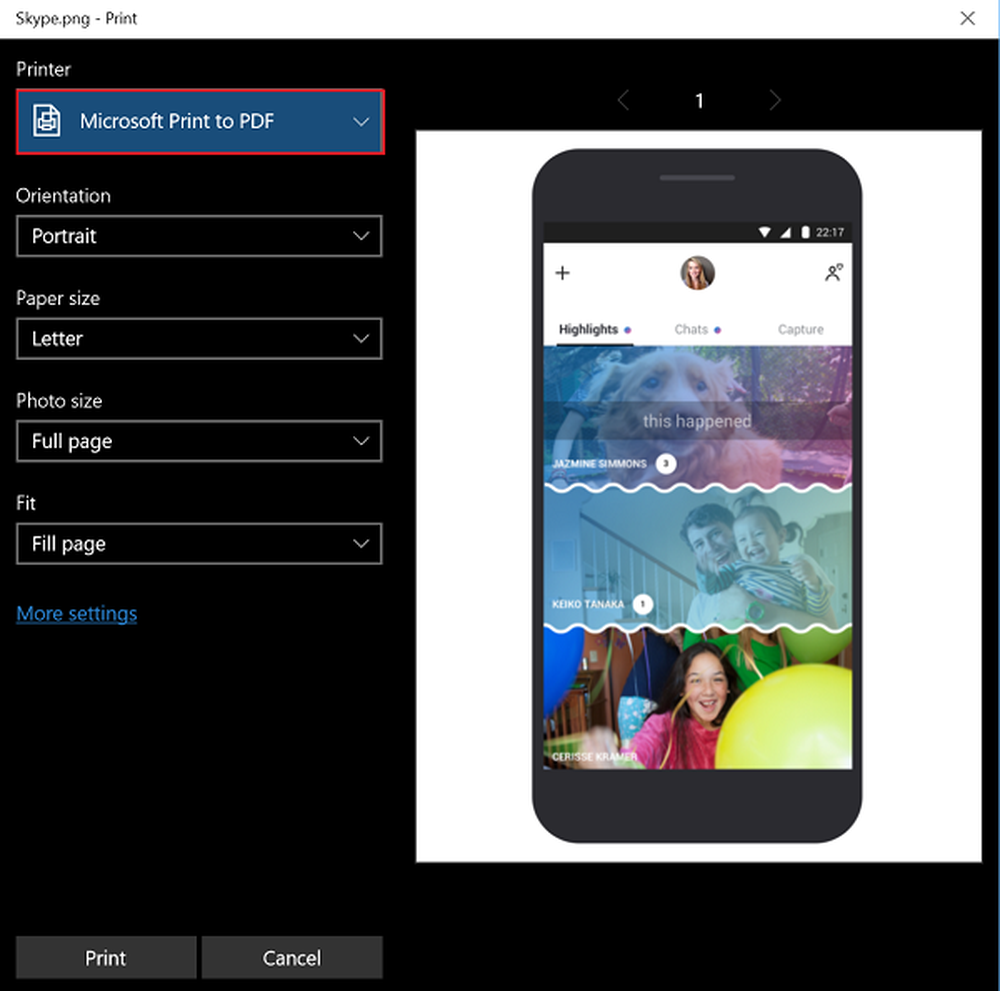
Anterior, nu a fost destul de ușor converti fișierele imagine JPEG și PNG în PDF fără a instala niciun software terț. Această cerință a fost desființată de venirea lui Windows 10. Windows 10 a adăugat posibilitatea de a converti orice fișier imagine în format PDF prin aplicația implicită de vizualizare a fotografiilor - aplicația Windows 10 Photos.
Există o caracteristică în aplicație ...Imprimare PDF în format PDF"care vă permite să Imprimare în format PDF nativ. Fișierul .pdf creat de Microsoft Print to PDF poate fi deschis de orice aplicație care acceptă acest format, cum ar fi, FoxIt Reader, Adobe Reader, Picasa și altele. Cu toate acestea, în mod implicit, Windows 10 deschide orice fișier cu format PDF cu Microsoft Edge.
Conversia fișierelor de imagini în format PDF în Windows 10
După cum sa menționat, dacă aveți instalat Windows 10 pe sistemul dvs., puteți să convertiți ușor orice fișier imagine în format PDF fără a fi nevoie să instalați niciun software terț. Pentru a face acest lucru,
Lansați File Explorer și navigați la locația folderului care conține toate fișierele de imagini pe care doriți să le convertiți în PDF.
Apoi, faceți dublu clic pe fișierul imagine pentru al deschide cu aplicația Windows Photos, Windows Photo Viewer etc., pe care ați setat-o în mod prestabilit.
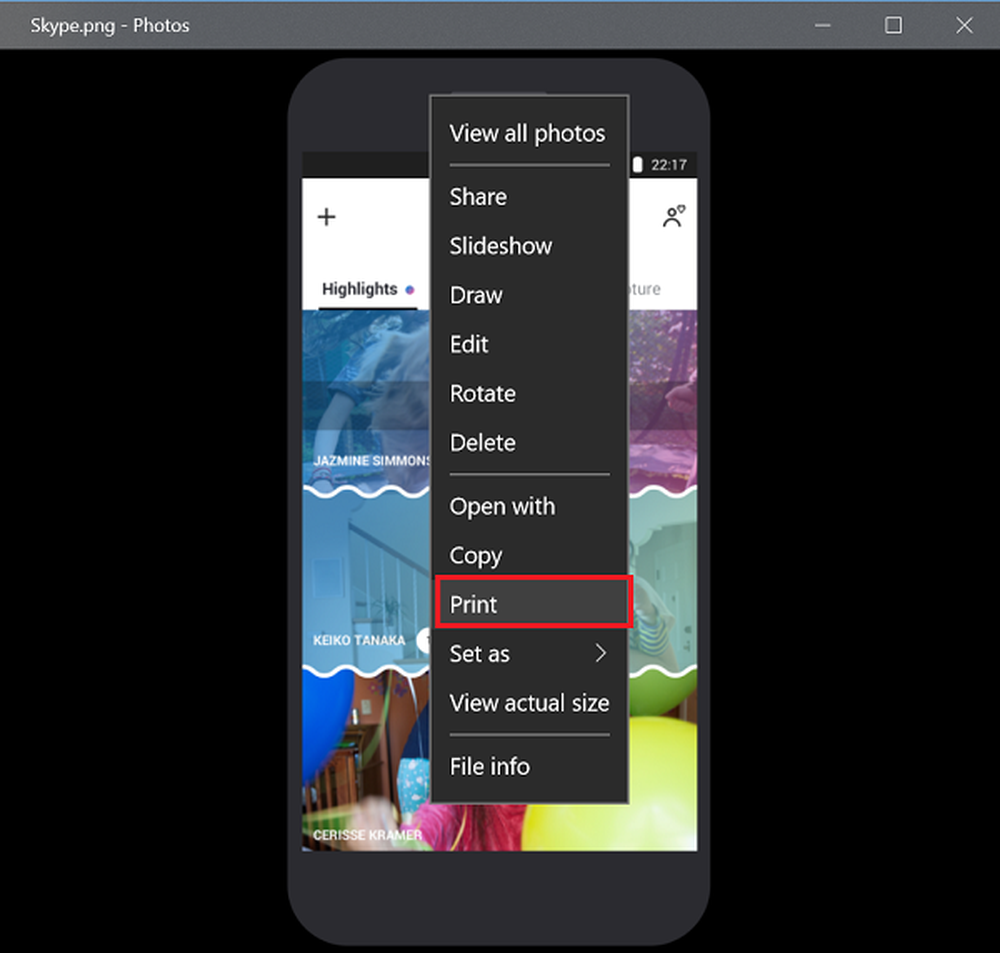
Acum, apăsați simultan tastele Ctrl + P pentru a deschide Imprimare dialog. Rețineți că dacă nu vedeți dialogul, navigați la pagina Setări Windows 10 și alegeți Dispozitive. Fereastra care urmează va afișa automat "Imprimante și scanere' meniul. Selectați Imprimare PDF în format PDF ca imprimantă.
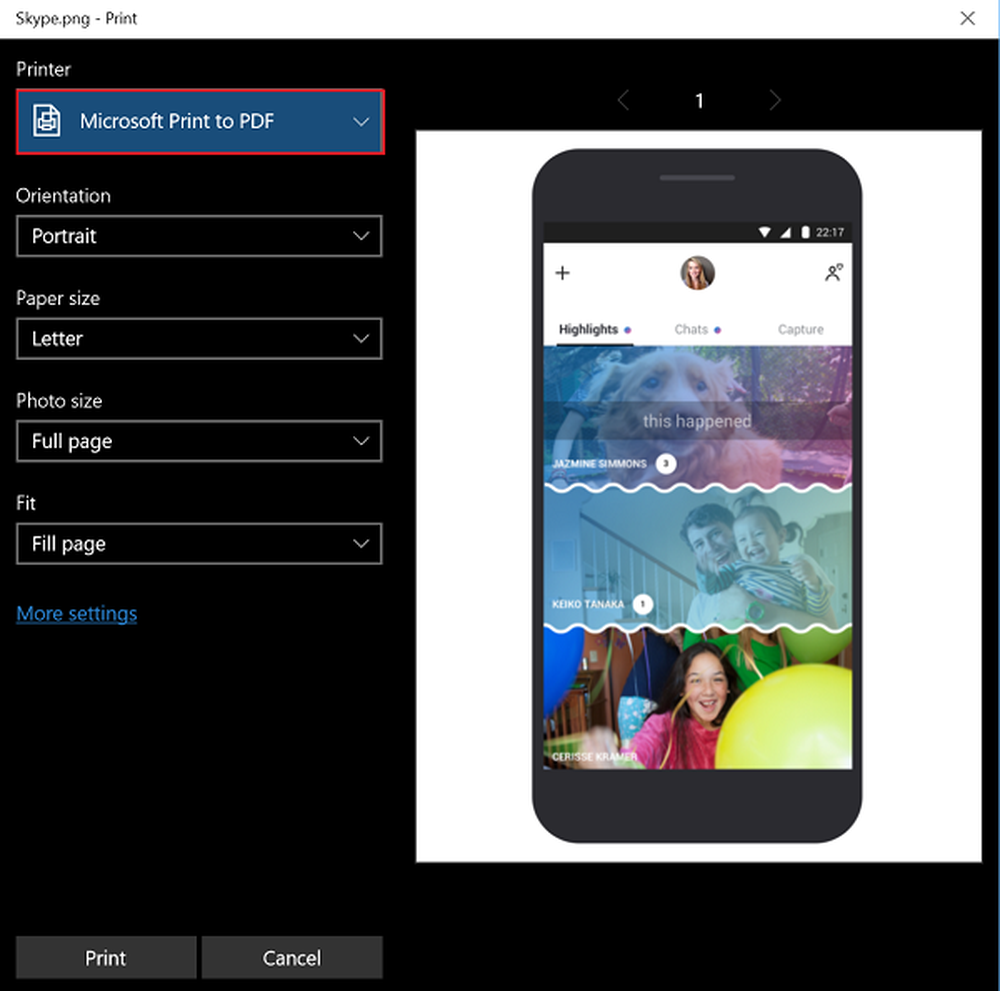

În cele din urmă, introduceți un nume potrivit pentru fișierul PDF nou creat și apoi faceți clic pe butonul Salvați. De asemenea, dacă doriți să configurați alte setări, cum ar fi dimensiunea imaginii, calitatea etc., puteți efectua modificările.
Postări care vă pot interesa:
Conversia MOV în MP4 | Convertiți BAT la EXE | Conversia VBS la EXE | Conversia PDF în PPT | Conversia PNG la JPG Convertiți fișierul .reg la .bat, .vbs, .au3 | Conversia PPT la MP4, WMV | Conversia imaginilor în OCR | Convertiți fișierul Pagini Mac în Word | Conversia fișierului Apple Numbers în Excel | Convertiți orice fișier în alt format de fișier.